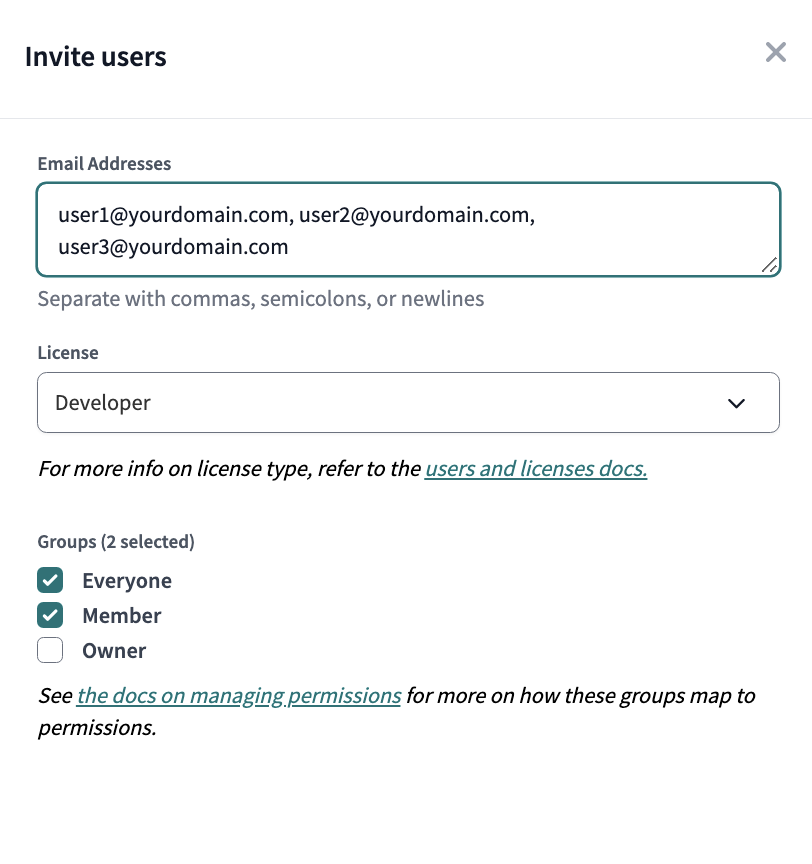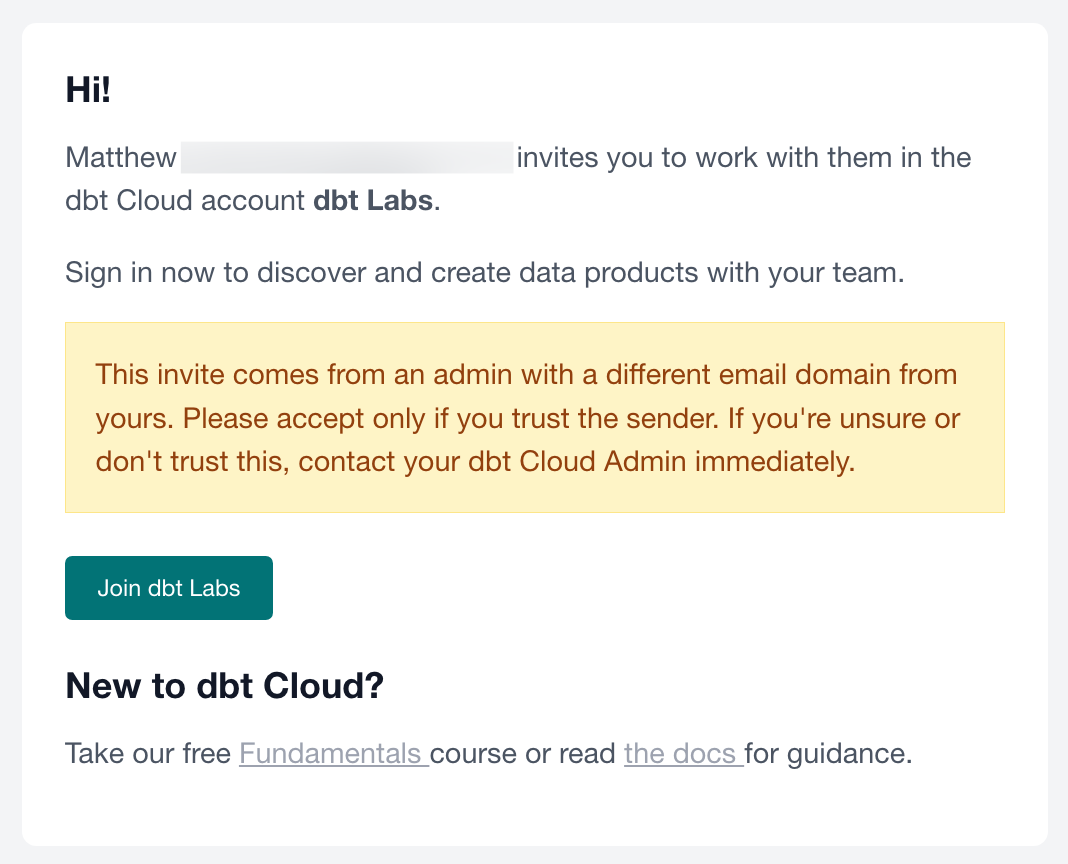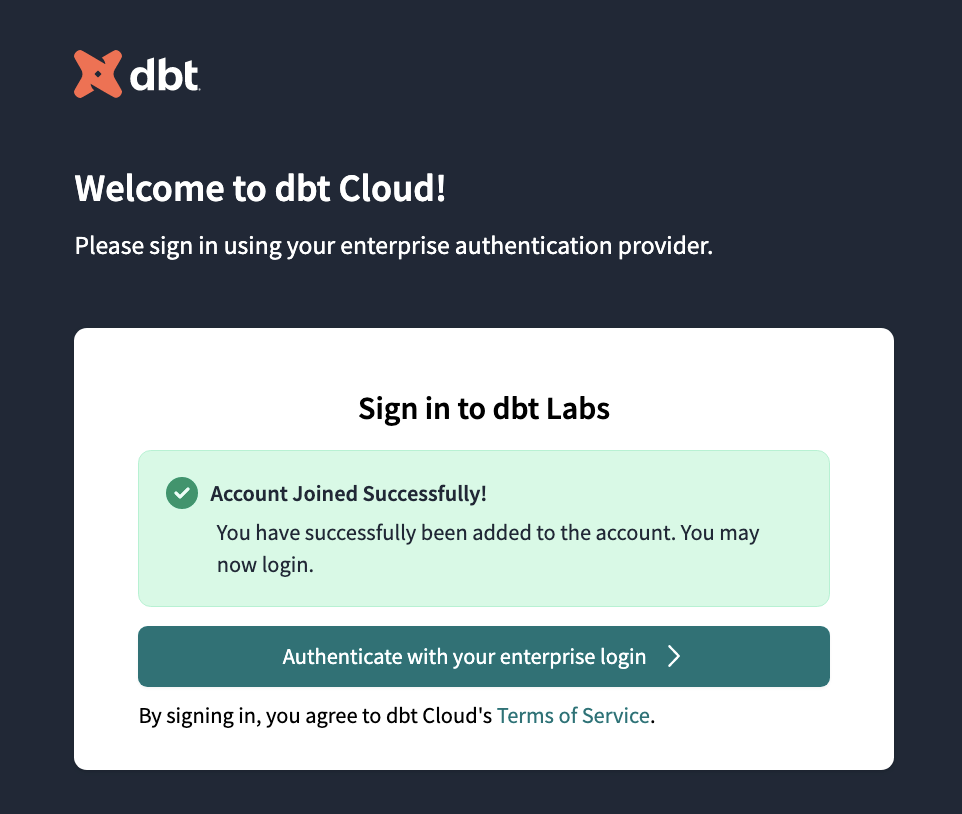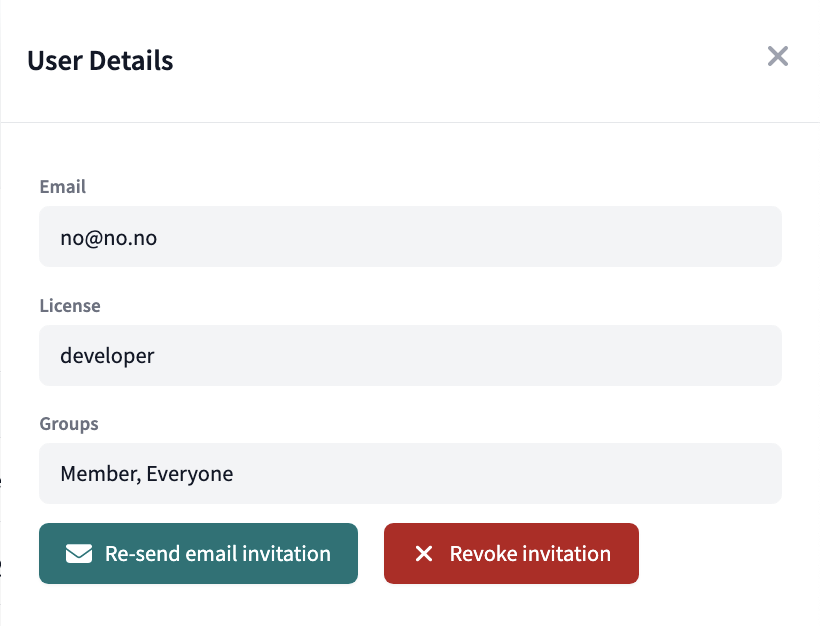Приглашение пользователей в dbt
dbt из коробки упрощает приглашение новых пользователей в ваше окружение. Эта функция доступна всем клиентам dbt на тарифах Starter, Enterprise и Enterprise+.
Предварительные требования
У вас должны быть соответствующие разрешения для приглашения новых пользователей:
- Аккаунты Starter — необходимо иметь разрешения
memberилиowner. - Аккаунты уровня Enterprise — необходимо иметь разрешения
admin,account admin,project creatorилиsecurity admin. - Администратор, который приглашает пользователей, должен иметь лицензию
developerилиIT.
Приглашение новых пользователей
- В вашем аккаунте dbt выберите имя аккаунта в левом нижнем углу. Затем выберите Account settings.
- В разделе Settings выберите Users.
- Нажмите Invite users.
- В поле Email Addresses введите email-адреса пользователей, которых вы хотите пригласить, разделяя их запятыми, точками с запятой или переносами строки.
- Выберите тип лицензии для группы пользователей в выпадающем списке License.
- Выберите группу (или группы), к которым должны относиться приглашённые пользователи.
- Нажмите Send invitations.
- Если количество приглашённых пользователей превышает число доступных лицензий в вашем аккаунте, при нажатии Send Invitations вы получите предупреждение, и приглашения отправлены не будут.
Пользовательский опыт
Подтверждение email является обязательным для всех новых пользователей в dbt, включая использование Single Sign-On (SSO). Автоматическое создание пользователей без подтверждения email не допускается. Это требование безопасности, которое нельзя обойти.
dbt генерирует и отправляет письма с адреса support@getdbt.com на указанные email-адреса. Убедитесь, что трафик от адреса support@getdbt.com разрешён в ваших настройках, чтобы письма не попадали в спам и не блокировались. Это исходный адрес электронной почты для всех инстансов по всему миру.
Письмо содержит ссылку для создания аккаунта. Когда пользователь переходит по этой ссылке, он попадает на один из двух экранов в зависимости от того, настроен ли SSO.
- Local user
- SSO user
При настройках по умолчанию отправляется письмо, пользователь переходит по ссылке и ему предлагается создать аккаунт:
Если для окружения настроен SSO, пользователь должен:
- Нажать на ссылку в письме с подтверждением.
- Выбрать опцию присоединения к аккаунту.
- На экране подтверждения появится ссылка для аутентификации через корпоративного провайдера идентификации. Нажмите Authenticate with your enterprise login.
После завершения этого процесса email и информация о пользователе появятся на экране Users в dbt.